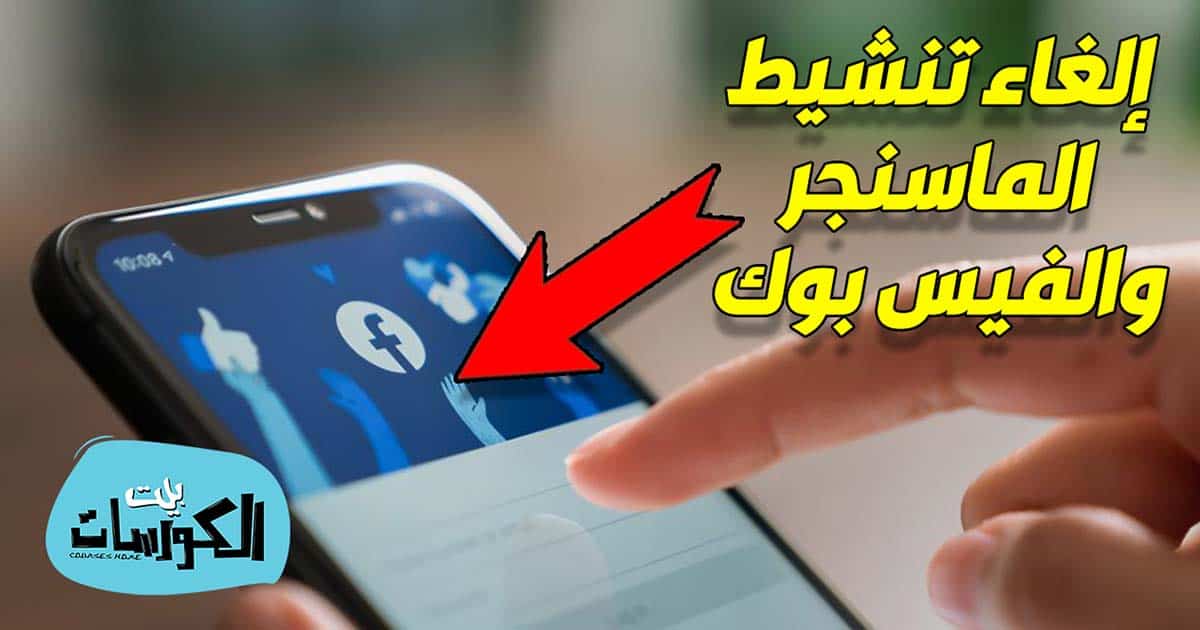إلغاء تنشيط الماسنجر والفيس بوك
أحيانا يبحث المستخدم عن وسيلة للهروب من مواقع وتطبيقات التواصل الاجتماعي وذلك للحصول على قسط من الراحة والهدوء بعيداً عن ضجيج الإشعارات والرسائل، ولعل تطبيق الماسنجر من اهم تطبيقات التواصل المستخدمة في الوقت الحالي وذلك بعد أن تخطي عدد مستخدمي الفيس بوك اكثر من ملياري مستخدم، وفي موضوع اليوم سوف نتعرف على طريقة إلغاء تنشيط الماسنجر و الفيس بوك للاندرويد وللايفون لتتمكن من إيقاف استخدام هذه التطبيقات والحصول على راحة مؤقتة .
حيث توفر شركة الفيس بوك ميزة تعطيل الحسابات بشكل مؤقت لتساعد مستخدميها على الحصول على راحة من استخدام تطبيقاتها بدون الحاجة إلي حذف الحسابات نهائياً، وفي الغالب يرغب الكثيرين في إيقاف الحسابات لفترة من الوقت ثم الرجوع مرة أخري لاستخدامها، ولذلك سوف نتعلم من خلال الفقرات التالية طريقة تعطيل حساب الفيس بوك والماسنجر بشكل مؤقت مع عرض طريقة استرجاع الحسابات في أي وقت .
لا يفوتك : حذف حساب فيس بوك نهائياً من الكمبيوتر والاندرويد والايفون .
كيفية تعطيل الفيس بوك مؤقتاً
يواجه الكثير من المستخدمين مشكلة عدم ظهور خيار تعطيل الماسنجر بالرغم من القيام بجميع الخطوات بشكل صحيح، والسر هنا في معلومة هامة لا يعرفها الكثير من مستخدمي الفيس بوك وهي لكي تتمكن من تعطيل حساب الماسنجر الخاص بك بشكل مؤقت يجب قبل ذلك القيام بتعطيل حساب الفيس بوك وذلك حتي يظهر لك خيار التعطيل على الماسنجر .
لذلك إذا كنت ترغب في تعطيل الماسنجر وإلغاء تنشيطه يجب في البداية القيام بتعطيل حسابك على الفيس بوك لتتمكن من تعطيل الماسنجر بكل سهولة، وتستطيع عن طريق الخطوات التالية تعطيل الفيس بوك وذلك حتي تتمكن من تعطيل الماسنجر بعد ذلك :
- في البداية قم بالذهاب إلي تطبيق الفيس بوك على هاتفك سواء اندرويد أو ايفون .
- داخل التطبيق قم بالضغط على علامة الثلاث خطوط بالأعلى لتنتقل إلي قائمة الخيارات .
- قم بالتمرير للأسفل حتي تصل إلي خيار الإعدادات والخصوصية وقم بالضغط عليه ثم اضغط على الإعدادات .
- في الصفحة التالية قم بالضغط على الخيار الأول المعلومات الشخصية .
- سوف تنتقل الآن إلي المعلومات الخاصة بحسابك مثل الاسم ومعلومات الاتصال وتأكيد الهوية وإدارة الحساب .
- قم بالضغط على خيار إدارة الحساب لتنتقل إلي خيار التعطيل .
- في الصفحة التالية قم بالضغط على إلغاء تنشيط الحساب .
- قم بإدخال كلمة المرور الخاصة بالحساب لتأكيد الطلب .
- في الصفحة التالية يطلب منك التطبيق تحديد سبب تعطيل الحساب، فقم باختيار أي سبب ثم اضغط على متابعة .
- تستطيع تعطيل حساب الفيس بوك فقط والاستمرار في استخدام الماسنجر لكن لا يمكنك القيام بالعكس .
- في الصفحة التالية قم بالضغط على متابعة ليتم تعطيل الحساب في الحال .
- الآن تم تعطيل حساب الفيس بوك وتستطيع تعطيل نفس الحساب على الماسنجر .
كيفية تعطيل الماسنجر مؤقتاً
بعد تعطيل حساب الفيس بوك مؤقتاً تستطيع وبكل سهولة تعطيل حساب الماسنجر عن طريق بضع خطوات، وذلك عن طريق الخطوات التالية :
- بعد تعطيل الفيس بوك قم بالخروج من التطبيق وانتقل لتطبيق الماسنجر .
- داخل الماسنجر قم بالضغط على صورة الحساب بالأعلى بجوار كلمة الدردشات .
- في الصفحة التالية قم بالتمرير للأسف حتي تصل إلي خيار الأمور القانونية والسياسات فقم بالضغط عليه .
- سوف تنتقل الآن إلي بعض الخيارات، وسوف تجد الخيار الأخير هو إلغاء تنشيط الحساب قم بالضغط عليه .
- بعد الضغط على خيار تعطيل الحساب سوف تنتقل إلي صفحة تخبرك بنتائج تعطيل الحساب .
- عند تعطيل الماسنجر لن يكون باستطاعتك إرسال أو استقبال رسائل من أصدقاؤك .
- للموافقة اضغط على متابعة ليتم تعطيل الحساب وعمل تسجيل خروج في الحال .
- نُذكرك بأنه لن يظهر لك خيار تعطيل حسابك على الماسنجر في حالة عدم تعطيل الفيس بوك .
طريقة تفعيل حساب الماسنجر و الفيس بوك بعد التعطيل
يعتقد الكثير من المستخدمين أن تفعيل حساب الفيس بوك أو الماسنجر يتطلب طريقة أو خطوات للقيام بعملية التفعيل،ولكن كل ما عليك القيام به هو عمل تسجيل دخول لحسابك وذلك عن طريق فتح تطبيق الفيس بوك وكتابة بيانات الدخول ثم عمل تسجيل دخول ليتم تفعيل حسابك في الحال، ولتفعيل الماسنجر قم بفتح التطبيق وقم بكتابة بيانات الدخول ثم عمل تسجيل دخول ليتم تفعيل حسابك في الحال .
تستطيع الآن عزيزي القارئ إلغاء تنشيط الماسنجر و الفيس بوك بكل سهولة وخلال لحظات كما تستطيع تفعيل الحساب مرة أخري بمنتهي السهولة .